Möchten Sie wissen, wie Sie in Windows 11 & 10 Einstellungen schnell öffnen, gezielt ändern und bei Bedarf sicher wieder zurücksetzen können?
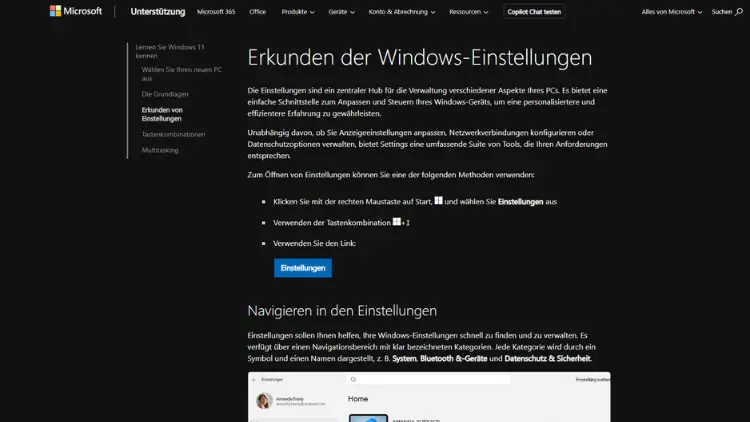
Windows ist das meistgenutzte Betriebssystem für Desktop-PCs weltweit. Mit Windows 10 und Windows 11 hat Microsoft leistungsstarke, aber zugleich komplexe Einstellungsmenüs geschaffen, die zahlreiche Anpassungen erlauben.
Für Nutzer ist es entscheidend, die Systemsteuerung und die Einstellungen korrekt zu nutzen, um den PC optimal zu konfigurieren und bei Problemen wieder auf Standardwerte zurückzusetzen. In diesem Artikel erfahren Sie Schritt für Schritt, wie Sie die Einstellungen in Windows 10 und 11 öffnen, anpassen und bei Bedarf zurücksetzen können.
Einführung in die Windows-Einstellungen
Windows verfügt über zwei Hauptmöglichkeiten, um Systemeinstellungen zu verwalten:
- Die klassische Systemsteuerung
Die Systemsteuerung existiert seit den ersten Windows-Versionen und bietet Zugriff auf alle grundlegenden Systemeinstellungen. Sie ist besonders für fortgeschrittene Nutzer geeignet, die tiefgreifende Änderungen vornehmen möchten. - Die moderne Einstellungen-App
Seit Windows 10 hat Microsoft die Einstellungen-App eingeführt, die eine benutzerfreundliche Oberfläche bietet. Sie ersetzt nach und nach die klassische Systemsteuerung, ist klar strukturiert und eignet sich besonders für alltägliche Anpassungen wie Netzwerk, Datenschutz, Updates oder Benutzerkonten.
Beide Systeme bieten ähnliche Funktionen, unterscheiden sich aber in der Bedienung. Windows 11 setzt noch stärker auf die moderne Einstellungen-App, während Windows 10 beide Varianten parallel unterstützt.
Öffnen der Einstellungen
Einstellungen über das Startmenü öffnen
In beiden Windows-Versionen können Sie die Einstellungen über das Startmenü aufrufen:
- Klicken Sie auf das Startmenü (Windows-Symbol unten links).
- Wählen Sie Einstellungen (Zahnrad-Symbol).
- Die Einstellungen-App öffnet sich und zeigt die Hauptkategorien an, wie System, Geräte, Netzwerk & Internet, Personalisierung, Apps, Konten, Zeit & Sprache, Gaming, Barrierefreiheit, Datenschutz und Update & Sicherheit.
Einstellungen per Tastenkombination öffnen
Für einen schnelleren Zugriff können Sie die Tastenkombination verwenden:
- Windows-Taste + I: Öffnet direkt die Einstellungen-App.
Diese Methode ist besonders praktisch, wenn Sie regelmäßig Einstellungen ändern oder überprüfen müssen.
Einstellungen über die Suchfunktion öffnen
- Klicken Sie auf das Suchfeld in der Taskleiste.
- Geben Sie „Einstellungen“ ein.
- Klicken Sie auf das Suchergebnis „Einstellungen“.
Die Suche eignet sich, wenn Sie die Einstellungen-App schnell finden möchten, ohne durch Menüs navigieren zu müssen.
Systemsteuerung öffnen
Die klassische Systemsteuerung kann folgendermaßen aufgerufen werden:
- Drücken Sie Windows-Taste + R, um das Ausführen-Fenster zu öffnen.
- Geben Sie
controlein und drücken Sie Enter. - Alternativ können Sie „Systemsteuerung“ in die Suchleiste eingeben.
In der Systemsteuerung finden Sie viele fortgeschrittene Optionen, die in der modernen Einstellungen-App teilweise nur eingeschränkt verfügbar sind.
Kategorien der Einstellungen
Die Einstellungen-App ist in verschiedene Kategorien unterteilt. Jede Kategorie enthält Untermenüs, die spezielle Anpassungen ermöglichen.
System
Unter „System“ finden Sie Einstellungen für:
- Anzeige: Auflösung, Skalierung, Mehrfachbildschirm-Setup, Nachtmodus.
- Sound: Lautsprecher- und Mikrofoneinstellungen, Standardgeräte.
- Benachrichtigungen & Aktionen: Mitteilungen von Apps, Priorisierung von Benachrichtigungen.
- Multitasking: Virtuelle Desktops, Snap-Layouts, Task View.
- Energie & Akku: Energiesparoptionen, Akkustandanzeigen.
- Speicher: Speicherplatzverwaltung, automatische Bereinigung.
Geräte
Hier können Sie Hardwarekomponenten verwalten:
- Bluetooth & andere Geräte: Kopplung und Verwaltung von externen Geräten.
- Drucker & Scanner: Einrichtung von Druckern, Scannern und Faxgeräten.
- Maus, Tastatur & Eingabegeräte: Anpassung von Zeigegeschwindigkeit, Tastenbelegung und Touchpad-Einstellungen.
- USB- und andere Anschlussgeräte: Verwaltung von externen Laufwerken und Peripheriegeräten.
Netzwerk & Internet
Einstellungen für Internetzugang und Netzwerk:
- Status: Netzwerkverbindung überprüfen.
- WLAN & Ethernet: Netzwerkeinstellungen, IP-Konfiguration, VPN.
- Flugzeugmodus: Alle drahtlosen Verbindungen deaktivieren.
- Datennutzung: Verbrauch von Daten überwachen.
- Proxy: Proxy-Server konfigurieren.
Personalisierung
Hier können Sie das Erscheinungsbild von Windows anpassen:
- Hintergrund: Bild, Farbe oder Diashow als Desktop-Hintergrund.
- Farben: Hell/Dunkel-Modus, Akzentfarben, Transparenzeffekte.
- Sperrbildschirm: Bild, Uhr und App-Benachrichtigungen auf dem Sperrbildschirm.
- Themen: Kombination aus Hintergrund, Farben und Sounds.
- Startmenü: Startlayout und Symbole anpassen.
- Taskleiste: Position, Symbole und Verhaltensweisen ändern.
Apps
- Installierte Apps verwalten: Deinstallieren, Verschieben oder Ändern.
- Standard-Apps: Browser, E-Mail-Programm, Mediaplayer festlegen.
- Optionale Features: Zusätzliche Windows-Komponenten installieren.
Konten
Verwaltung von Benutzerkonten:
- Ihr Info: Kontoinformationen, Microsoft-Konto, lokale Konten.
- E-Mail & Konten: Hinzufügen von E-Mail-Konten und Arbeitskonten.
- Anmeldeoptionen: Passwort, PIN, Windows Hello, Fingerabdruck.
- Familie & andere Benutzer: Benutzerrechte verwalten, Familienoptionen.
Zeit & Sprache
- Datum & Uhrzeit: Automatische Zeitsynchronisation, Zeitzone einstellen.
- Sprache & Region: Systemsprache, Tastaturlayout, Regionen.
- Spracheingabe: Spracherkennung aktivieren und konfigurieren.
Update & Sicherheit
Hier verwalten Sie Updates, Sicherheit und Wiederherstellungsoptionen:
- Windows Update: Updates suchen, installieren oder pausieren.
- Windows-Sicherheit: Viren- und Bedrohungsschutz, Firewall-Einstellungen.
- Sicherung: Backup-Funktionen aktivieren, Systemabbilder erstellen.
- Wiederherstellung: PC zurücksetzen oder auf frühere Versionen zurückkehren.
Ändern von Einstellungen
Das Ändern von Einstellungen in Windows ist in der Regel intuitiv. Einige wichtige Anpassungen:
Display-Einstellungen ändern
- Öffnen Sie Einstellungen → System → Anzeige.
- Wählen Sie die gewünschte Auflösung und Skalierung.
- Aktivieren Sie bei Bedarf den Nachtmodus, um die Augen zu schonen.
Standardprogramme ändern
- Gehen Sie zu Einstellungen → Apps → Standard-Apps.
- Wählen Sie die Kategorie, z. B. Browser oder Mediaplayer.
- Wählen Sie das gewünschte Programm aus der Liste.
Netzwerk- und Interneteinstellungen ändern
- WLAN verbinden: Klicken Sie auf das WLAN-Symbol in der Taskleiste, wählen Sie das Netzwerk und geben Sie das Passwort ein.
- IP-Adresse ändern: Einstellungen → Netzwerk & Internet → Ethernet oder WLAN → Eigenschaften → IP-Einstellungen manuell anpassen.
Benutzerkonten verwalten
- Neues Konto hinzufügen: Einstellungen → Konten → Familie & andere Benutzer → „Anderen Benutzer hinzufügen“.
- Anmeldeoptionen ändern: Passwort, PIN oder Windows Hello einrichten.
Energieoptionen anpassen
- Einstellungen → System → Energie & Akku → Energiesparplan auswählen.
- Erweiterte Optionen ermöglichen die Anpassung von Bildschirmabschaltung und Schlafmodus.
Zurücksetzen von Einstellungen
Manchmal ist es notwendig, Änderungen rückgängig zu machen, etwa bei Fehlfunktionen oder nach versehentlichen Anpassungen.
Einzelne Einstellungen zurücksetzen
Viele Untermenüs enthalten eine Schaltfläche Standardwerte wiederherstellen. Beispiele:
- Anzeige → Skalierung auf 100 % zurücksetzen.
- Standard-Apps → Microsoft-Empfehlungen wiederherstellen.
- Netzwerk → Adaptereinstellungen auf DHCP zurückstellen.
Systemweite Rücksetzung
Windows 10 und 11 bieten die Möglichkeit, das System auf Werkseinstellungen zurückzusetzen:
- Einstellungen → Update & Sicherheit → Wiederherstellung.
- Klicken Sie auf Diesen PC zurücksetzen.
- Wählen Sie zwischen:
- Eigene Dateien behalten: Windows wird neu installiert, Ihre persönlichen Dateien bleiben erhalten.
- Alles entfernen: Alle Dateien und Apps werden gelöscht, Windows wird frisch installiert.
Dieser Schritt kann viele Probleme lösen, z. B. bei beschädigten Systemdateien oder nach Malware-Infektionen.
Erweiterte Wiederherstellung
- Systemwiederherstellung: Stellen Sie den PC auf einen früheren Zustand zurück, falls Systemänderungen Probleme verursachen.
- Image-Wiederherstellung: Verwenden Sie ein zuvor erstelltes Systemabbild, um den PC exakt in den Zustand zu versetzen, in dem das Backup erstellt wurde.
Tipps und Tricks für effizientes Arbeiten mit Einstellungen
- Einstellungen durchsuchen: Die Suchleiste oben in der Einstellungen-App spart Zeit.
- Kurzbefehl nutzen: Windows-Taste + I öffnet die App sofort.
- Schnellzugriffe anpassen: Häufig genutzte Menüs über das Startmenü oder die Taskleiste anheften.
- Updates regelmäßig prüfen: Verhindert Sicherheitslücken und verbessert die Systemleistung.
- Backups erstellen: Vor größeren Änderungen stets ein Backup erstellen, um Datenverlust zu vermeiden.
- Netzwerkeinstellungen exportieren: WLAN-Passwörter und Adaptereinstellungen sichern, bevor Änderungen vorgenommen werden.
Unterschiede zwischen Windows 10 und Windows 11
Obwohl die meisten Funktionen identisch sind, gibt es Unterschiede:
- Optik: Windows 11 nutzt abgerundete Ecken, zentriertes Startmenü und neue Taskleisten-Icons.
- Einstellungen-App: In Windows 11 sind manche Optionen klarer strukturiert, z. B. unter System → Anzeige → Mehrfachbildschirm.
- Taskleiste: Windows 11 erlaubt weniger individuelle Anpassungen als Windows 10, z. B. kein Verschieben der Taskleiste an andere Bildschirmränder.
- Snap-Layouts: Nur in Windows 11 verfügbar, erleichtern die Verwaltung mehrerer Fenster auf dem Desktop.
Fehlerbehebung bei Problemen mit Einstellungen
- Einstellungen-App reagiert nicht: Neustart oder Systemdateien überprüfen (
sfc /scannowin der Eingabeaufforderung). - Updates schlagen fehl: Windows Update zurücksetzen oder Troubleshooter verwenden.
- Netzwerkprobleme: Adapter zurücksetzen, Treiber aktualisieren oder Netzwerkdiagnose durchführen.
- Benutzerkonten funktionieren nicht: Neues Konto erstellen oder bestehendes reparieren.
Fazit
Die Verwaltung von Einstellungen in Windows 10 und 11 ist entscheidend für Leistung, Sicherheit und ein personalisiertes Arbeitsumfeld. Die moderne Einstellungen-App ermöglicht schnelle Anpassungen, während die klassische Systemsteuerung tiefere Optionen bietet.
Einzelne Einstellungen oder das gesamte System zurückzusetzen, kann Probleme lösen und den PC stabil halten. Wer Kategorien, Tastenkürzel, Backups und Wiederherstellungsoptionen kennt, behält maximale Kontrolle und kann jederzeit auf Standardwerte zurückkehren.
